
Peter Holmes
0
2051
408
 Ako je došlo vrijeme da kupite novo računalo, to računalo vjerojatno dolazi sa sustavom Windows 8 (osim ako niste kupili Mac). Microsoft nije uključio udžbenik sa sustavom Windows 8 - osim kriptovaluta “premjestite miš u bilo koji kutak” linija - tako da ćete morati malo istražiti kako biste postigli brzinu s najnovijom verzijom Windowsa.
Ako je došlo vrijeme da kupite novo računalo, to računalo vjerojatno dolazi sa sustavom Windows 8 (osim ako niste kupili Mac). Microsoft nije uključio udžbenik sa sustavom Windows 8 - osim kriptovaluta “premjestite miš u bilo koji kutak” linija - tako da ćete morati malo istražiti kako biste postigli brzinu s najnovijom verzijom Windowsa.
Pitajte sve koji koriste Windows 8 na standardnom prijenosnom računalu ili radnom stolu (a ne tabletu), a oni će vam reći da je ključ za uspostavljanje sa sustavom Windows 8 ignoriranje što je više moguće novog sučelja Windows 8 u svakodnevnoj uporabi: Što je Stvarno kao? Windows 8 u svakodnevnoj upotrebi: kakvo je to zapravo? Mrzite Windows 8, zar ne? Nikada ga niste koristili, niste ga vidjeli ni u akciji (osim putem nekoliko YouTube videozapisa), ali mrzite ga. Besmisleno je, ružno je, grozno je ... ti .... Standardna radna površina još uvijek postoji ispod svega toga “moderan” sučelje.
Gdje je Desktop?
Kada se prvi put prijavite u Windows 8, vidjet ćete novi početni zaslon na cijelom zaslonu. Novi “moderan” aplikacije koje možete instalirati iz Windows Store Jednostavno instalirajte aplikacije i igre u sustavu Windows 8 Jednostavno instalirajte aplikacije i igre u sustavu Windows 8 Jedna od ključnih prednosti novog Pregledavanja potrošača u sustavu Windows 8 je dodavanje trgovine Windows 8 Store, odsutne iz prethodne Pregled za programere za Windows 8. Ovaj novi alat pojednostavljuje proces, omogućujući ... pokretanje samo u ovom okruženju preko cijelog zaslona.
Ipak ćemo doći do toga. Za sada je najvažnije što trebate znati da je tradicionalna Windows radna površina još uvijek tu i da još uvijek može pokrenuti sav svoj stari softver. Da biste došli do radne površine, sve što morate učiniti jest kliknuti pločicu Desktop na početnom zaslonu. Možete i pritisnuti tipku Windows + D da biste pokrenuli radnu površinu.
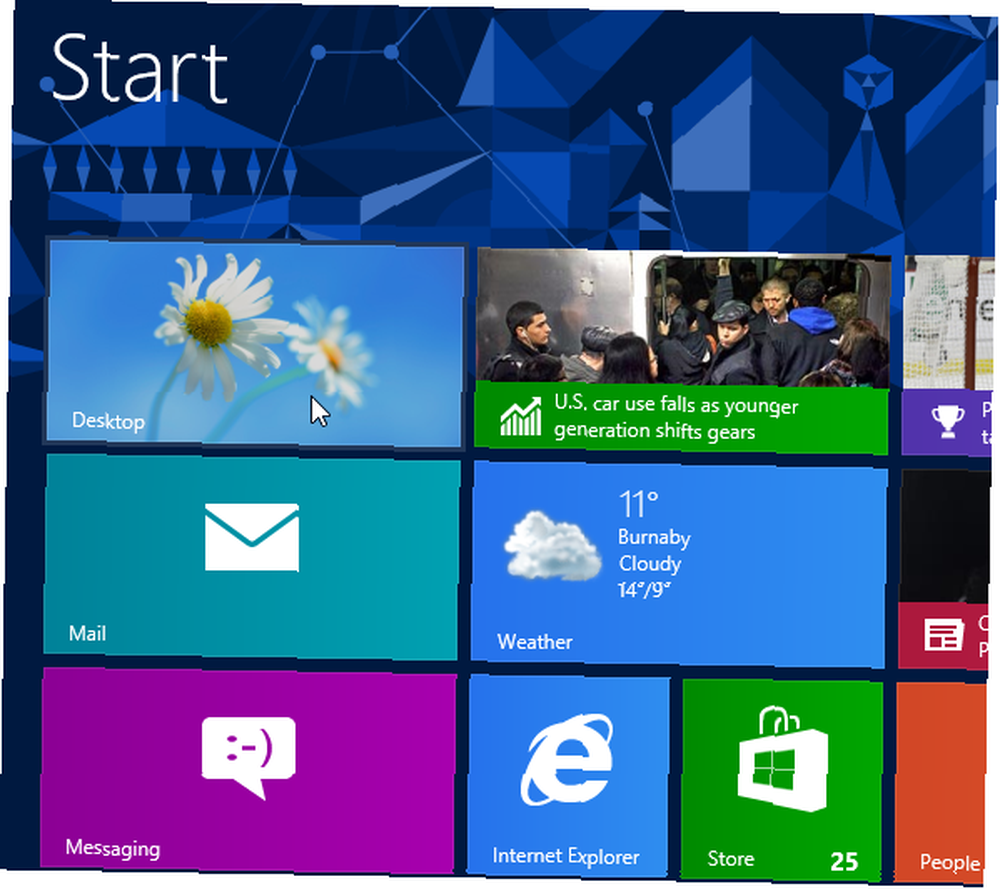
Imajte na umu da, ako ste kupili Windows RT uređaj, radna površina ne može pokrenuti sav svoj stari stolni softver - ali vjerojatno ste kupili uređaj sa sustavom Windows 8. Windows RT Windows RT - Što možete i što ne možete Windows RT - Što možete i ne možete Windows izdanje diskretno je pokrenuto prije otprilike mjesec i pol dana s vodećim Microsoft Surface RT uređajem za tablet. Iako se vizualno ne razlikuju od Windows-a 8, postoje neke ključne razlike što se tiče… uređaja su vrlo nepopularni, osim Microsoftovog Microsoftovog pregleda površinskog tabletnog računara i pregledavanja Microsoft Surface Tablet Review and Giveaway Microsoft Surface Tablet Review and Giveaway Surface tablet je vodeći Microsoft proizvod - prvi je put na tržište tableta kao proizvođač hardvera. Gotovo je toliko zaključan kao i iPad - jedini programi koje možete instalirati i ... .
Gdje je moj startni gumb?
Sada ste na radnoj površini, što bi trebalo izgledati vrlo poznato. To je radna površina Windowsa 7, ali s raznim poboljšanjima poput boljeg upravitelja zadataka Upravitelj zadataka Windows 8: Gem Hidden In Plain Sight Upravitelj zadataka Windows 8: Gem Hidden In Plain Sight Iako su mnogi dijelovi sustava Windows 8 diskutabilni ( možda je Moderna budućnost; možda nije), jedan element sustava Windows 8 koji je prošao kroz veliku remont i nedvosmisleno je učinio nevjerojatnijim je…, poboljšani dijalog za kopiranje datoteka i sigurnosno kopiranje vremenske mašine Jeste li znali da Windows 8 ima sigurnosna kopija ugrađenog vremena? Jeste li znali da Windows 8 ima sigurnosnu kopiju ugrađenog vremena? Ponekad zaboravimo s naglaskom na novom "Modern" sučelju sustava Windows 8, ali Windows 8 ima mnoštvo sjajnih poboljšanja na radnoj površini. Jedna od njih je Povijest datoteka, ugrađena značajka sigurnosne kopije koja funkcionira…. No, primijetit ćete da više nema gumba Start.
Gumb Start zapravo je prisutan, ali skriven. Možete to učiniti tako da pomaknete miša u donji lijevi kut zaslona i kliknete. Otvara se početni zaslon na kojem ste bili ranije. Početni zaslon možete lako pokrenuti i pritiskom na tipku Windows na tipkovnici.
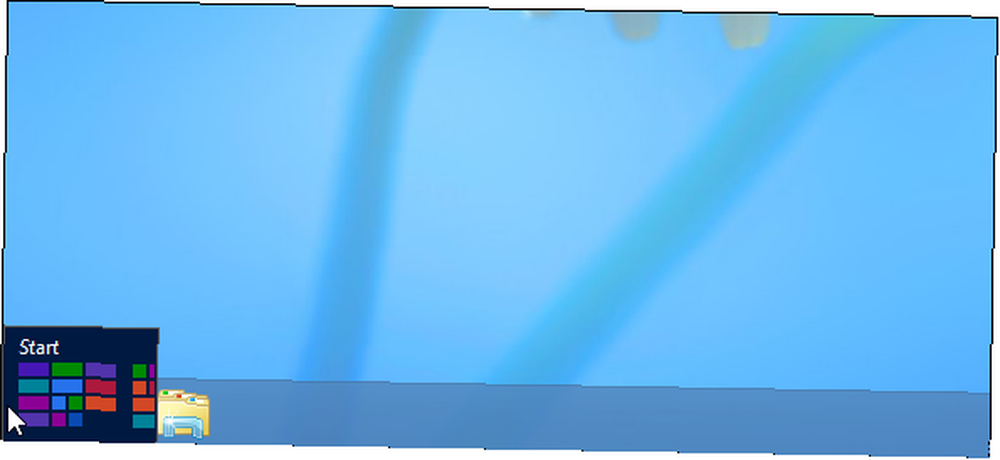
Da biste pokrenuli aplikaciju sa početnog zaslona, kliknite njen prečac kao što bi to obično bili - i ovdje se pojavljuju aplikacije za radne površine. Također možete početi tipkati na početnom zaslonu kako biste pretraživali instalirane aplikacije, baš kao i u početnom izborniku Windows 7. Da biste pogledali sve instalirane aplikacije, desnom tipkom miša kliknite negdje na početnom zaslonu (a ne na pločici), kliknite Sve aplikacije na dnu zaslona i vidjet ćete svoje instalirane programe.
Početni zaslon u osnovi je nasljednik izbornika Start - razmislite o njemu kao početnom izborniku preko cijelog zaslona. Aplikacije koje instalirate dobit će prečace na početnom zaslonu pa ćete te prečace moći organizirati po svojoj želji. Također možete upotrijebiti značajku pretraživanja za brzo pokretanje aplikacija.

Da biste pojednostavili stvari, prikačite aplikacije koje koristite na radnoj traci radne površine - kada se pokreću, desnom tipkom miša kliknite ikone na programskoj traci i odaberite opciju Prikvači. Nakon toga možete jednostavno pokrenuti programe s trake zadataka bez otvaranja početnog zaslona preko cijelog zaslona i napuštanja radne površine.
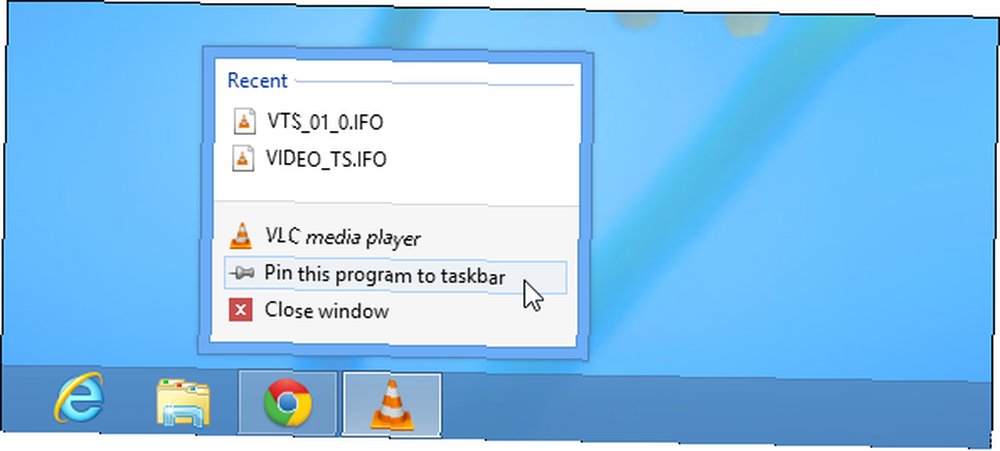
Kako se isključim?
Imajte na umu da skriveni gumb Start nije jedini poseban “vrući kutak.” Također možete pomaknuti pokazivač miša u gornji ili donji desni kut zaslona, a zatim ga pomaknite prema središnjem rubu zaslona kako biste pristupili “čari.” Većinom ne biste trebali imati pristup tim čarima ako ne koristite moderne aplikacije. Međutim, mogućnosti isključivanja i ponovnog pokretanja nalaze se pod šarmom postavki.
Ne brinite - postoji mnogo drugih načina za isključivanje računala sa sustavom Windows 8 Kako zatvoriti Windows 8 Kako zatvoriti Windows 8 Windows 8 donosi najveće promjene na poznatom Windows sučelju od Windows 95. Opcija isključivanja nije ' t tamo gdje biste ga očekivali - zapravo cijeli klasični izbornik Start i Start ..., uključujući i njegov gumb za fizičko napajanje.
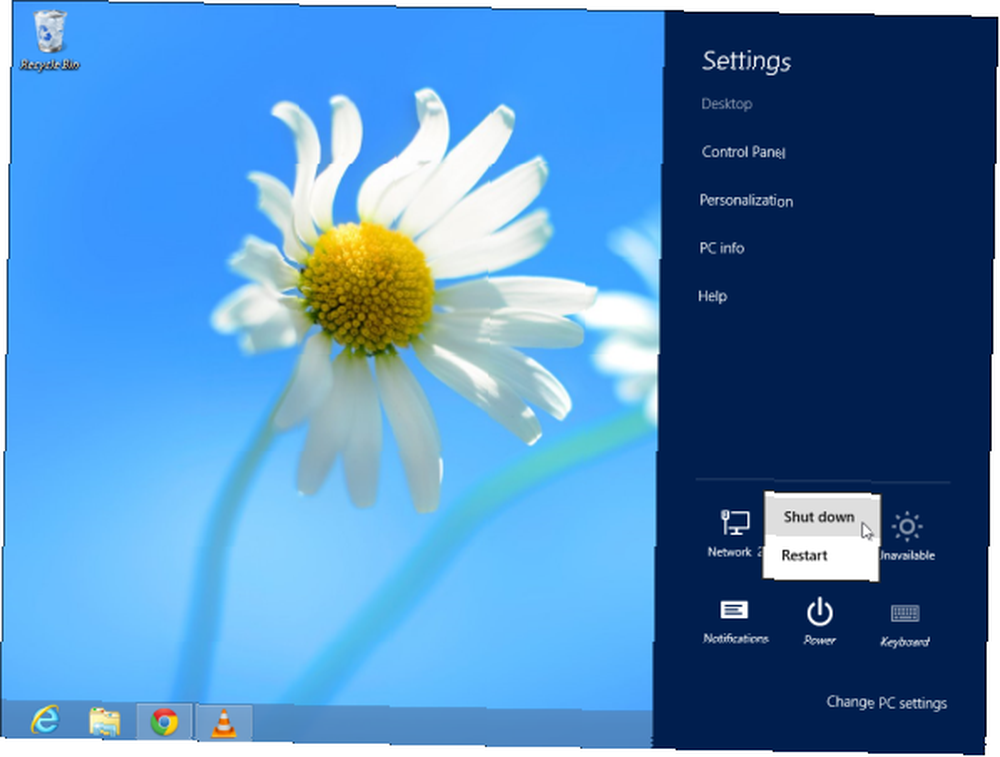
Pomaknite pokazivač miša u gornji lijevi kut zaslona i pristupit ćete preklopniku aplikacije koji samo radi “moderan” aplikacije, a ne one za radne površine - ne morate ih koristiti osim ako ne upotrebljavate nove, moderne aplikacije.
Moram li koristiti sve ove nove stvari?
Što se tiče početnog zaslona i modernih aplikacija, početni zaslon morate vidjeti samo kad se prijavite. Zatim možete normalno koristiti svoje računalo, izbjegavajući ga koliko je to moguće i koristeći desktop programe. Pričvrstite prečace aplikacija na programskoj traci i nećete ih trebati koristiti za pokretanje aplikacija. Moderne aplikacije pogodnije su za tablete nego tipična stolna i prijenosna računala.
Microsoft nam ne daje mogućnost podizanja sustava na radnu površinu ili korištenja tradicionalnog početnog izbornika, ali to svejedno možete učiniti. Instalirajte izbornik Start sa izbornikom treće strane, Kako mi nedostaje: 4 načina za stvaranje izbornika Start u Windows 8 izborniku Start, kako mi nedostaje: 4 načina za stvaranje početnog izbornika u sustavu Windows 8 Windows 8 srušio je sjekiru izbornik Start. To je značajka na koju nitko nije obraćao posebnu pozornost godinama, ali njezino prerano umiranje izazvalo je sve vrste očaja. Ne samo… poput popularnog Start8 i imat ćete tradicionalnu radnu površinu koja će se pojaviti kada se prijavite. No, ipak će nastupiti zastoj prije nego što se pojavi vaša radna površina. Ovi izbornici Start također mogu lako onemogućiti tople kutove za vas, omogućujući tako radnu površinu tradicionalnijeg stila.
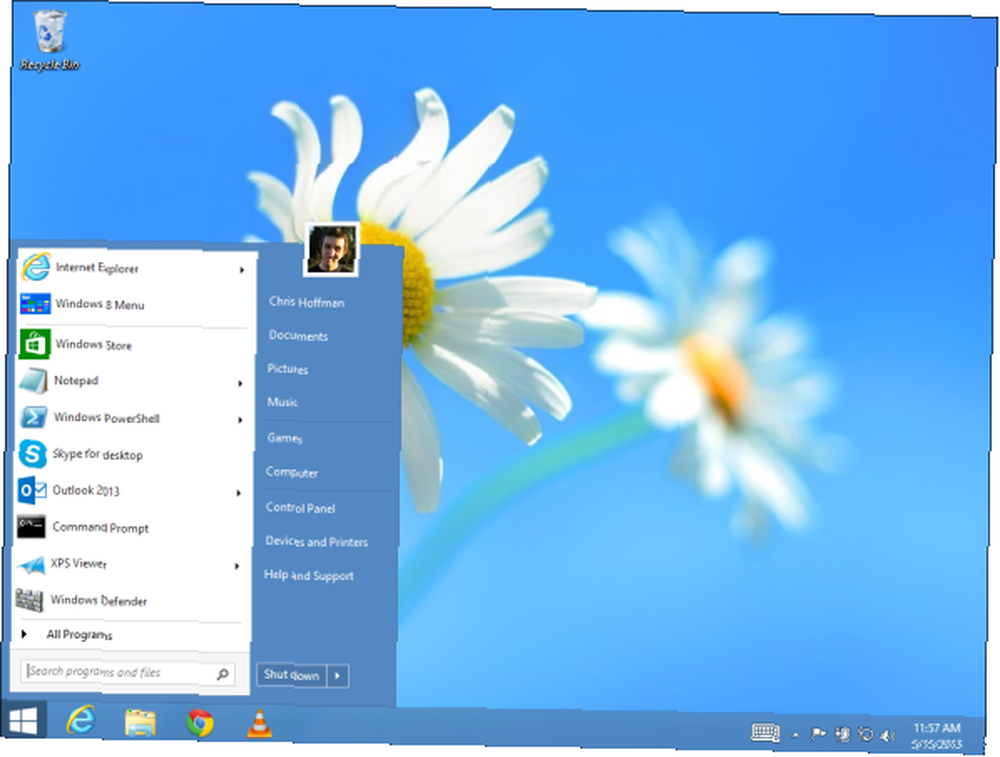
Windows 8 ima puno više smisla na računalu s omogućenim dodirom, ali vjerojatno niste kupili stroj s dodirom jer su puno skuplji - većina ljudi i dalje kupuje računala bez podrške na dodir. Ako imate uređaj sa sustavom Windows 8 koji omogućuje dodir, pogledajte naš tiskani list za ispis na geste dodira i miša sustava Windows 8.
Za detaljnije informacije o upoznavanju sa sustavom Windows 8 - uključujući kako koristiti novo moderno okruženje sa svim tim aplikacijama Windows Store - pogledajte naš besplatni vodič za sustav Windows 8.
Imate li još kakvih pitanja? Slobodno pitaj! A za slučaj da ste već savladali Windows 8, podijelite vlastite savjete za nadogradnju na Windows 8. što vam je bio najveći izazov?











